Rôzne spôsoby pridania zvukového ekvalizéra pre Windows 10
Čo viete o Sound Equalizer pre Windows 10? Zvukový ekvalizér poskytuje pomôcku, ak chcete výrazne zlepšiť ich zážitok z počúvania na ich hardvéri s kvalitou zvuku a niekedy vám môže tiež umožniť vyťažiť maximum z vašich mizerných/zlých.
Ak často počúvate hudbu, ekvalizéry zvuku sú nevyhnutné. Každý typ hudby má svoje vlastné nastavenia hlasitosti pre reproduktory. Napríklad rytmy populárnej hudby sa líšia od ľudovej hudby. Zvukové ekvalizéry tiež upravujú nastavenia reproduktorov tak, aby boli v súlade s nejakou hudbou alebo typom zvuku, ktorý radi počúvate.
Pridajte ekvalizér Windows 10
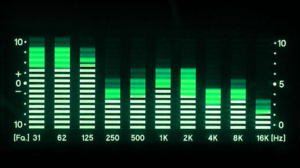
Aktualizujte ovládače pre Windows 10
Najprv chcete aktualizovať ovládače, aby ste získali najnovšie ovládače, pretože tým zaistíte podporu ovládačov v systéme Windows 10. Pri aktualizácii ovládača pre systém Windows 10 postupujte podľa týchto pokynov:
Krok 1:
Klepnite pravým tlačidlom myši na ikonu zvuku a klepnite na Zvuky
Krok 2:
Od „ Prehrať späť “ Tab, ťuknite pravým tlačidlom myši na reproduktor a prejdite na Vlastnosti .
Krok 3:
Zamierte k Vlastnosti a potom klepnite na Prejsť na Zmeniť nastavenia
Krok 4:
Z vodičov > klepnite na ‘ Aktualizujte ovládač '
Vyberte a pridajte zvukový ekvalizér pre Windows 10/aplikáciu tretej časti
Po úspešnej aktualizácii ovládačov sme pre vás vybrali 2 ekvalizéry. Tu je stručný popis každého ovládača, po ktorom nasleduje inštalácia Windows 10 Ekvalizér .
Ekvalizér APO
Ekvalizér APO je parametrický alebo grafický ekvalizér. APO sa nazýva Audio Processing Object (APO) pre infraštruktúru systémových efektov spustenú so systémom Windows Vista. Ekvalizér APO je však prvou položkou s otvoreným zdrojom. Vďaka silnému vplyvu v komunite je to najlepšia a najjednoduchšia voľba. Používateľské rozhranie sa môže zdať príliš jednoduché a všetky možnosti môžu premôcť nového používateľa, ale môžete to vyladiť pomocou inštalovateľných používateľských rozhraní.
- Ekvalizér APO pracuje s ľubovoľným počtom kanálov.
- Nízka záťaž na CPU (0,48% v našom prípade).
- Bez oneskorenia
- Modulárne GUI (grafické používateľské rozhranie).
- Podporuje doplnky VST a komunitnú podporu pre ďalšie pozoruhodné aplikácie.
Realtek HD Audio Manager (hlavný prúd)

Pravdepodobne si myslíte, aký dobrý je tento zosilňovač zvuku. Spočiatku sa vaša skúsenosť môže líšiť od tejto, keď ich OEM preznačia a pridajú ďalšie vylepšenia exkluzívne pre niektoré systémy, aj tak je to celkom základné. Je to však celkom dobré na základné vylepšenie, ako sú výšky a zvýraznenie vokálov alebo zosilnenie basov, za predpokladu, že viete, aké frekvencie musíte naladiť, pretože nemá veľa základných predvolieb, ale kvôli svojej jednoduchosti a dostupnosti sa oplatí vyskúšať.
Predvolený zvukový ekvalizér
Predvolený zvukový ekvalizér Windows 10 ponúka aj niekoľko úžasných funkcií, ktoré musíte skontrolovať.
Krok 1:
Klepnite pravým tlačidlom myši na ikonu zvuku a klepnite na Zvuky
Krok 2:
Na karte „Prehrať“ klepnite pravým tlačidlom myši na reproduktor a prejdite na Vlastnosti .
Krok 3:
Potom uvidíte rôzne karty , upravte ekvalizér podľa svojich potrieb.
Zosilňovač zvuku Breakaway
Breakaway Audio Enhancer nie je bežný alebo obyčajný nástroj na zlepšenie zvuku, ale pokročilý nástroj, ktorý má vylepšený zvuk, webový prehliadač, videá a hry. Viacpásmové dynamické spracovanie obnovuje spektrálne vyváženie vašej zvukovej knižnice a rôzne dopredné obmedzovače špičiek poskytujú kontrolu prechodov bez skreslenia. Vďaka tomu budú melódie znieť hlasnejšie a výraznejšie. Jednou z fascinujúcich funkcií je, že dokáže automaticky upraviť dynamiku hlasitosti a spektrálne vyváženie môže tiež presne prepínať alebo posúvať hlasitosť medzi skladbami.
Rozšírenia Chrome Audio Enhancer

Existuje aj niekoľko rozšírení prehliadača Google Chrome, ktoré dokážu túto prácu vykonať, ak chcete zvýšiť zvuk online zvukov, ako je zvuk prehliadača alebo Youtube atď. Tu sú niektoré z najpopulárnejších zvukových ekvalizérov pre prehliadač Google Chrome. Tie môžu byť nevyhnutné, ak narazíte na nízku hlasitosť pri sledovaní videí na Youtube.
EQ Audio Ekvalizér -> DevAudio
Toto rozšírenie pre Chrome zvýši zvuk vášho online zvuku alebo videí. Veľa videí má však pri prehrávaní online veľmi malú hlasitosť. Ak čelíte tomuto problému, jednoducho nainštalujte EQ Audio Equalizer a zvýši kvalitu zvuku vášho online zvuku viac, než je maximálna hlasitosť poskytnutá počítačom.
Nainštalujte EQ Audio Equalizer pre Chrome
Zvukový ekvalizér od DevApp
Toto je úplne identické rozšírenie prehliadača Chrome, ktoré vám umožní ovládať hlasitosť mimo ovládačov hlasitosti počítača a je dodávané s predvoľbami, ako je zosilňovač basov, vysokofrekvenčný zosilňovač, zosilňovač hlasu atď.
Nainštalujte zvukový ekvalizér pre Chrome
Pridať zvukový ekvalizér pre Windows 10
Pridanie ekvalizéra systému Windows 10 je ľahká a jednoduchá úloha, ktorú chcete vykonať ako prvú stiahnuť alebo nainštalovať Sound Equalizer .
Nainštalujte APO odtiaľto a potom si stiahnite Realtek Sound Equalizer odtiaľto. Potom spustite aplikáciu a postupujte podľa pokynov. Po vyžiadaní môžete tiež pridať zariadenia, ktoré používate, a nastavenia miestnosti Pridajte zvukový ekvalizér systému Windows 10 .
Realtek HD Audio Manager (hlavný prúd)
Záver:
Dúfam, že to bol pre vás základný zoznam a teraz si môžete vybrať najlepší softvér ekvalizéra zvuku pre vaše konkrétne požiadavky. Ktorý zosilňovač zvuku ste si vybrali? Podeľte sa o svoje návrhy alebo spätnú väzbu v komentároch nižšie!
Prečítajte si tiež:
windows 10 čierna obrazovka nvidia
- Ako zapnúť tmavý režim Windows 10 pre OneNote








